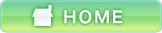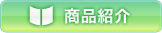フォトブックウィザード
フォトブックウィザードを利用すると、簡単なステップでフォトブックが作成できます。
1.フォトブックに使いたい画像、背景、ページレイアウトを選択します。 ・画像:パソコン内にある画像を表示します。フォトブックに追加したい画像が入っているフォルダを選択 画像一覧で表示されている画像の大きさを変更したい場合は画面左下のスライダを動かしてください。 画像の縦・横位置を変更したい場合は画面下のアイコンを押して画像を回転させてください。 登録した画像数とページレイアウトの組み合わせにより、初期の作成ページ数が設定されます。 ・選択画像:登録した画像一覧を表示します。 ・ページレイアウト:各ページにおける画像の配置方法を設定します。画像は自動で配置されます。 ・背景:表紙および各ページに使う背景素材を設定します。 フォトブックに使いたい画像、背景、ページレイアウトが決まったら「次へ」を押してください。 |
 |
2.表紙画像を選択し、タイトルを入力。 画面左側に表示されている画像をクリックして表紙用の画像を指定してください。 画面上部にある「タイトル」部分に文字を入力してください。 表紙用の画像とタイトルが決定したら「次へ」を押して編集画面に進んでください。 |
 |
|
「フォトブックウィザード」では画像の位置変更、表紙以外の文字入力はできません。編集画面に進んだ後に変更が可能となります。 |
|